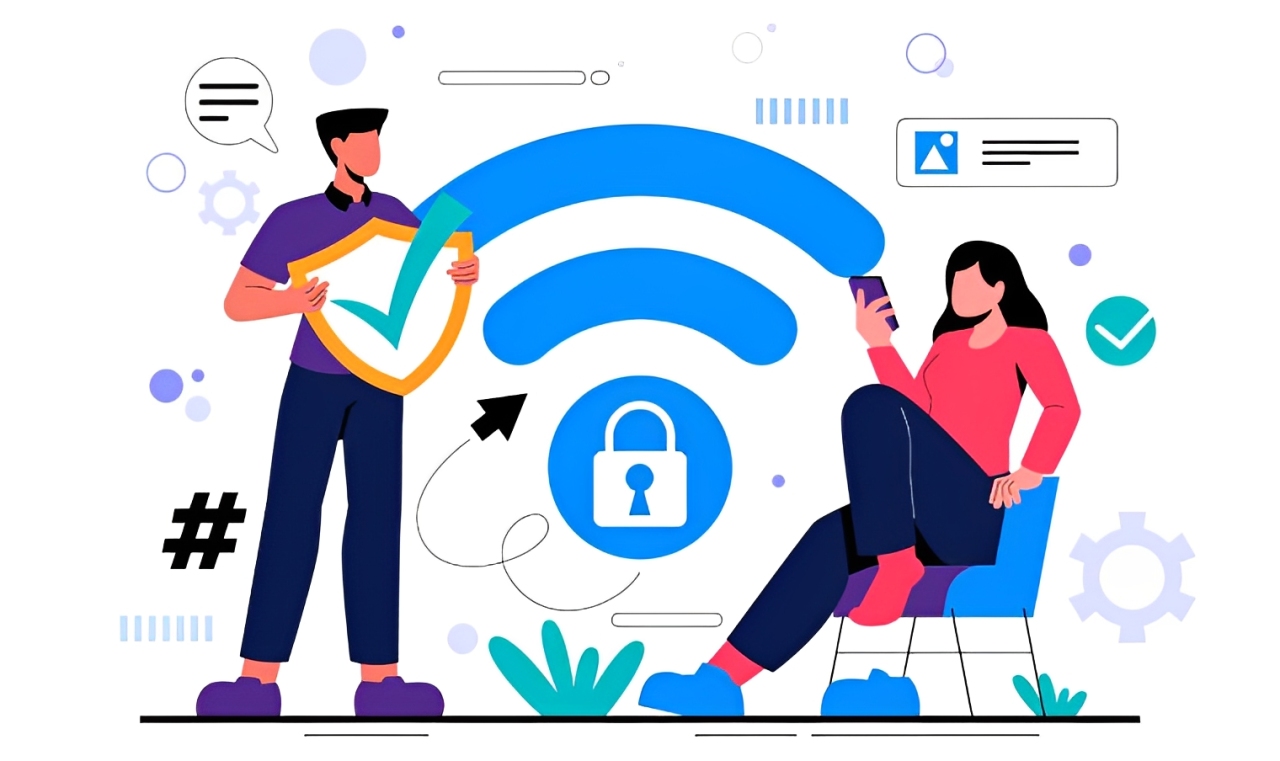
Cara Melihat Password Wi-Fi yang Tersambung di HP Android & iPhone
Sering kali, kita lupa password Wi-Fi setelah perangkat berhasil tersambung. Hal ini bisa menjadi kendala saat ada kerabat yang ingin menggunakan jaringan yang sama. Namun, selama perangkat tidak mengalami factory reset, informasi Wi-Fi, termasuk password, tetap tersimpan dan dapat diakses kembali.
Wi-Fi dilindungi dengan password agar tidak bisa diakses oleh sembarang orang. Jika ingin melihat password Wi-Fi yang tersambung di HP, ada beberapa cara yang bisa dilakukan.
Cara Melihat Password Wi-Fi yang Tersambung di HP
Android
- Buka Settings (Pengaturan).
- Pilih Network & Internet.
- Ketuk opsi Wi-Fi.
- Pilih Saved Networks untuk melihat daftar jaringan Wi-Fi yang pernah tersambung.
- Pilih jaringan yang ingin Anda lihat kata sandinya.
- Klik Share.
- Masukkan sidik jari atau PIN keamanan ponsel.
- Kode QR akan muncul berisi informasi SSID dan Wi-Fi.
- Pindai kode QR dengan aplikasi pemindai atau salin kata sandi yang tertera di bawahnya.
iPhone
- Pastikan iPhone sudah tersambung ke jaringan Wi-Fi yang ingin diketahui -nya.
- Buka Pengaturan.
- Pilih Wi-Fi.
- Temukan jaringan yang sedang tersambung.
- Ketuk ikon huruf "i" di sebelah nama jaringan.
- Pilih opsi .
- Masukkan kode perangkat atau gunakan FaceID untuk verifikasi.
- Wi-Fi akan langsung terlihat di layar.
Selain melalui ponsel, kata sandi Wi-Fi juga bisa ditemukan pada modem, tetapi hanya jika belum pernah diubah. Biasanya, bawaan tertera di bagian bawah modem dan perlu diganti setelah pengaturan awal dilakukan.



Comments (0)
Leave Your Comment